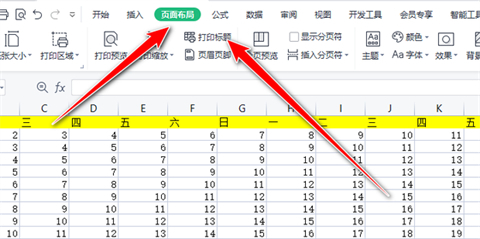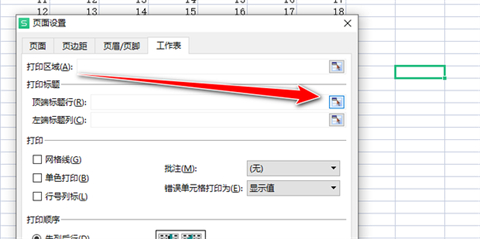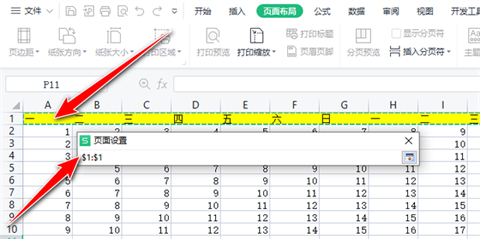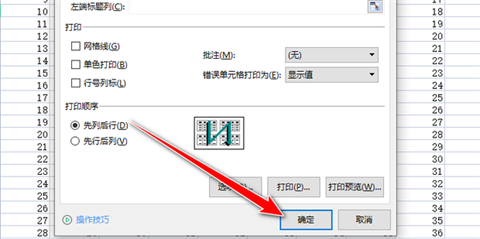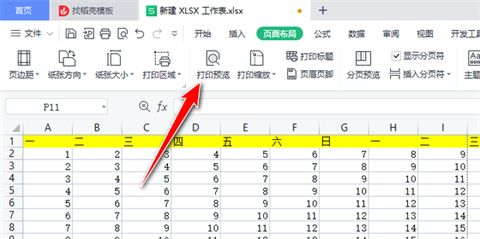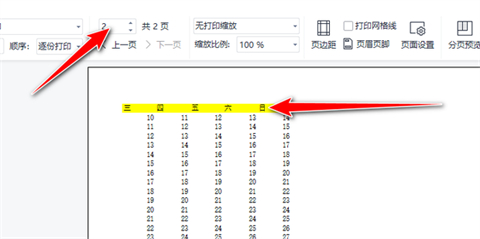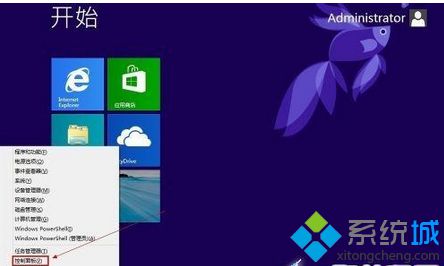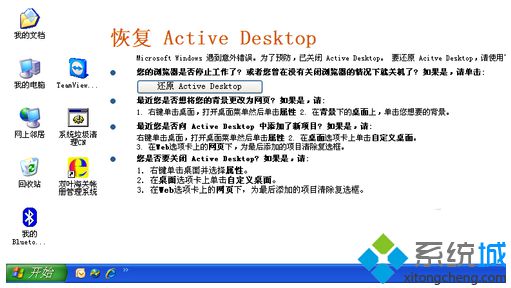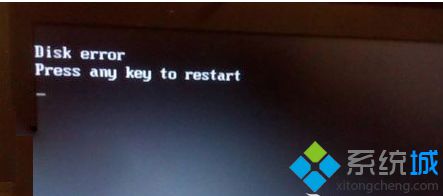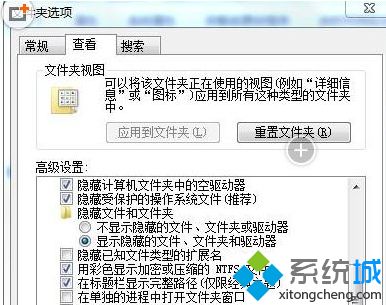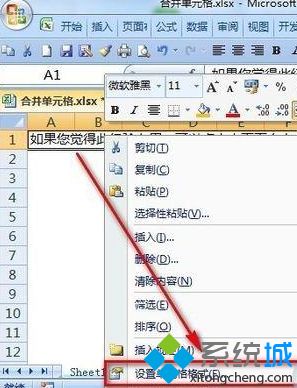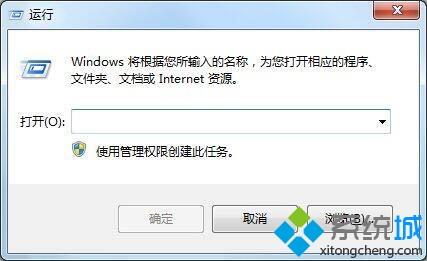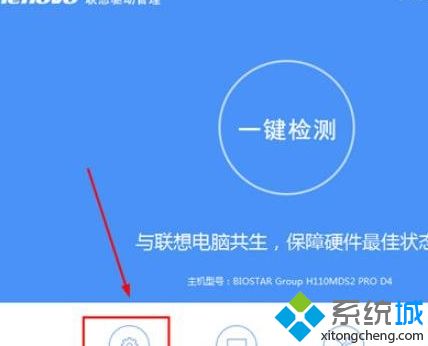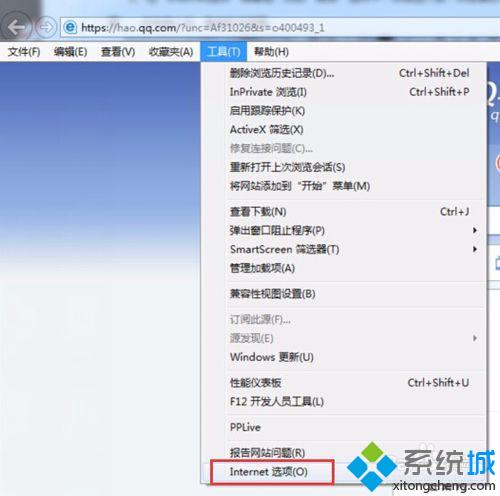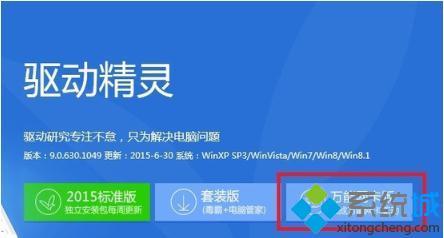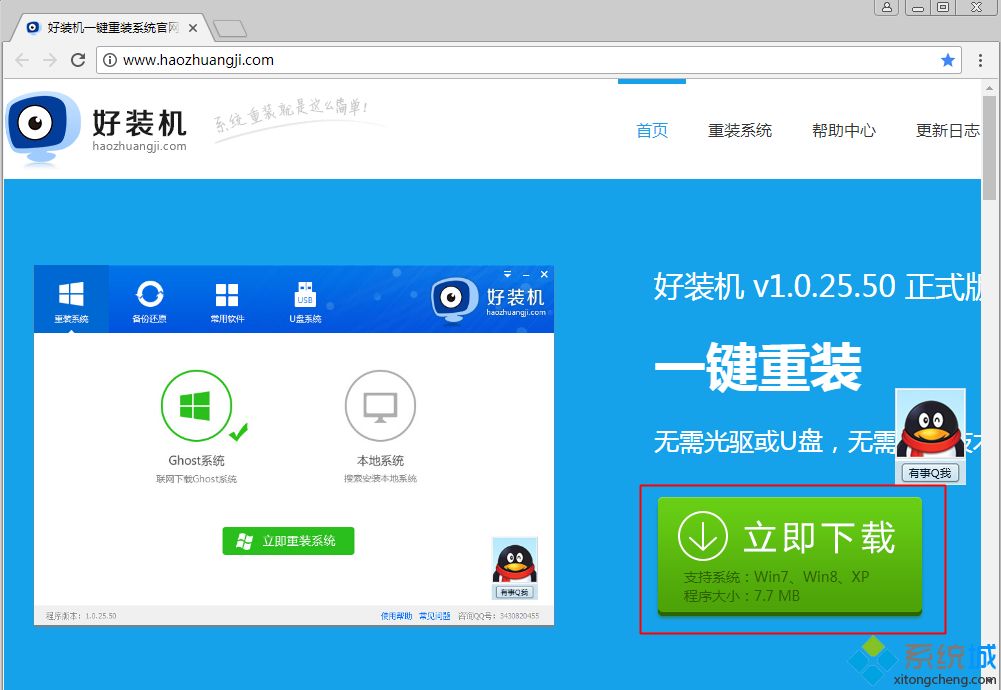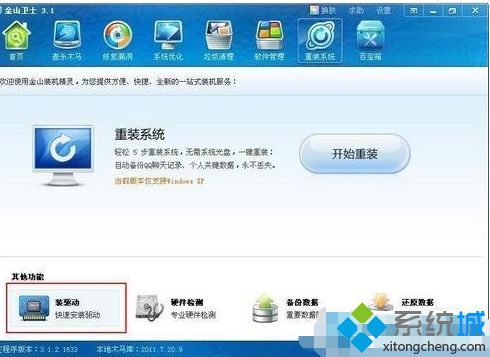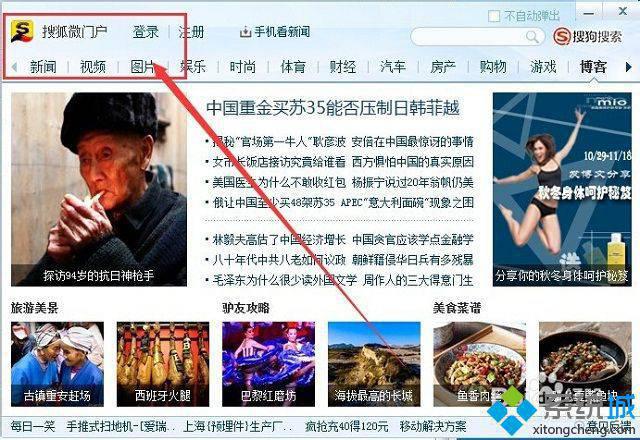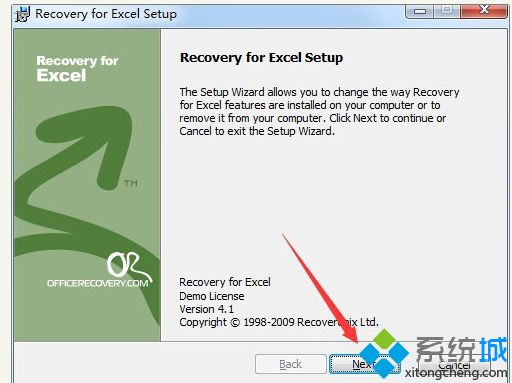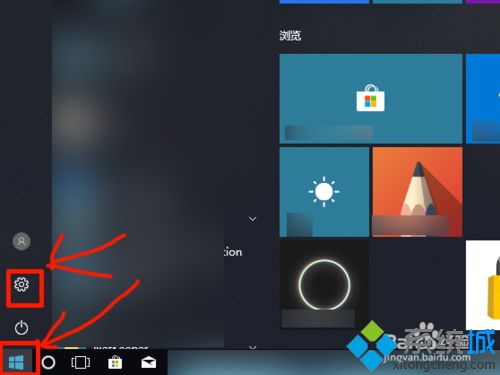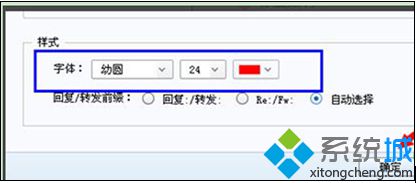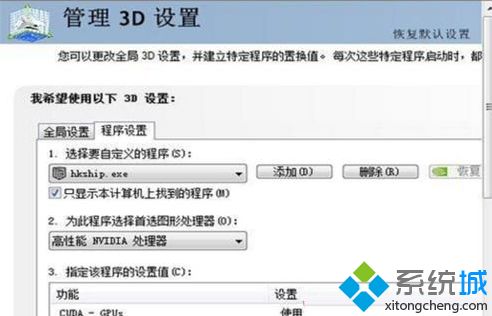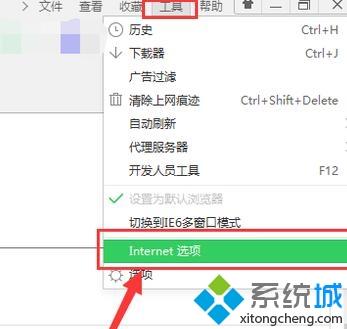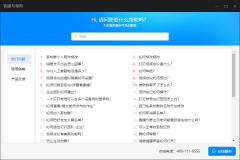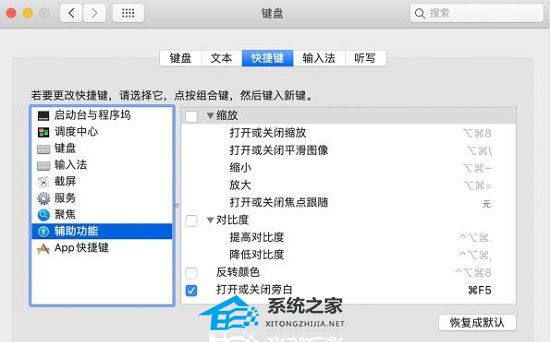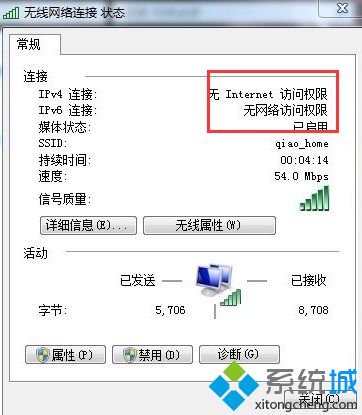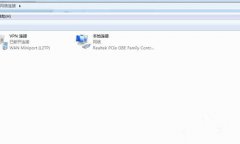每页打印表头怎么设置?(excel每页打印都有表头的设置方法)
[来源:未知 作者:小孙 发表时间:2023-03-10 11:04 阅读次数:]|
我们在日常的工作中,可能会有经常需要制作超长的表格的时候,但在打印出来后表头只有一个,为了更好的阅读,很多小伙伴都想要每页打印出来都有表头,今天在下就针对每页打印表头如何设置带来了具体的设置方法,大家感兴趣的话快来这里了解下吧。
工具/原料 系统版本:windows10系统 品牌型号:华硕天选2
每页打印表头如何设置1、首先打开Excel,点击页面布局中的打印标题。
2、然后点击顶端标题行后的符号。
3、选择表头在的单元格区域。
4、然后点击确定。
5、最后点击打印预览即可。
6、效果展示。
总结: 1、首先打开Excel,点击页面布局中的打印标题。 2、然后点击顶端标题行后的符号。 3、选择表头在的单元格区域。 4、然后点击确定。 5、最后点击打印预览即可。 6、效果展示。
|
Tags:
责任编辑:永春小孩相关文章列表
- 发表评论
-
- 最新评论 进入详细评论页>>